电脑是我们经常使用的工具,不过有的时候就会遇到问题,比如有的朋友遇到了win10电脑桌面图标全部变成白色的情况,那么电脑桌面图标全部变成白色文件了怎么办呢?很多朋友不太了解处理方法,下面就来教你win10电脑桌面图标全部变成白色文件解决方法。
win10电脑桌面图标全部变成白色文件了怎么办?看看下面的解决方法:
1、打开磁盘文件管理器,这里以C盘文件为例,把文件设置成显示所有文件;
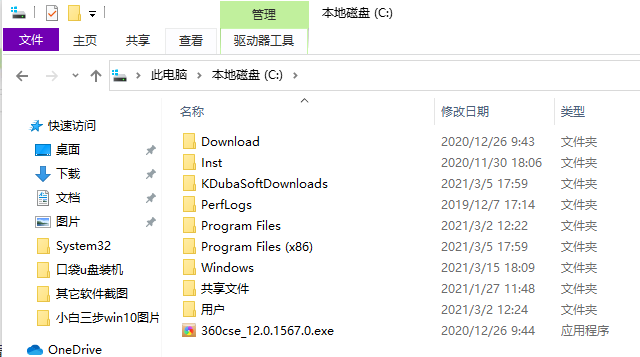
2、在菜单栏中点击查看,然后找到并且勾选隐藏的项目;
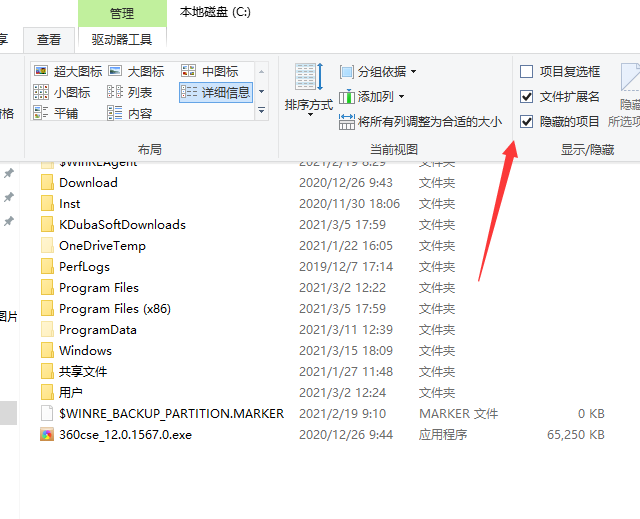
3、按 Win R 组合键,打开运行,并输入:%localappdata% 命令,确定或回车,可以快速执行命令;

4、然后在打开的窗口中,找到名称为:Iconcache.db 进行删除即可;
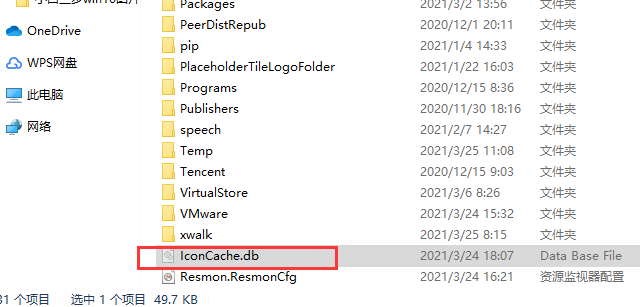
5、按 Ctrl Shift Esc 可以快速打开任务管理器,然后找到并右键点击名称为:Windows 资源管理器的进程,在打开的菜单项中,选择重新启动即可;
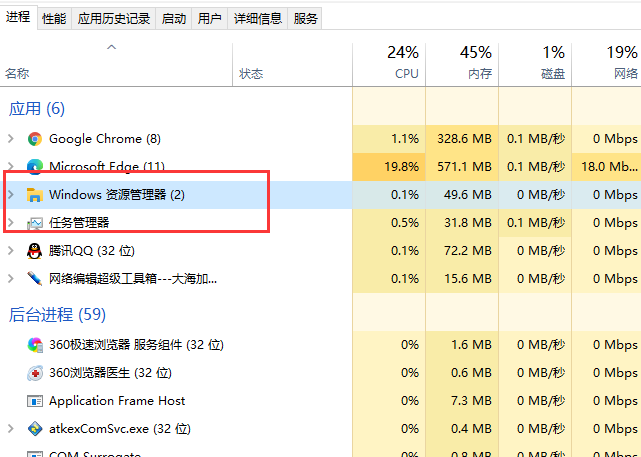
以上就是小编带来的win10电脑桌面图标全部变成白色文件了怎么办的全部内容,希望可以提供帮助。
win10电脑开机速度慢是什么原因怎么解决
win10系统的开机速度总体来说要比win7等系统要快很多.不过有网友说自己安装win10后,win10电脑开机速度慢是什么原因,开机速度慢怎么办?下面小编就教下大家电脑开机速度慢的原因和解决方法.


